Thủ thuật
Cách trở thành người khổng lồ với PicsArt cực đơn giản
Bạn đã từng nghĩ khi mình trở thành người khổng lồ sẽ như thế nào chưa? nếu chưa thì hãy thử cùng ứng dụng PicsArt thỏa sức tưởng tượng nhé! Trong bài viết hướng dẫn dưới đây, ứng dụng mobile sẽ chỉ bạn cách trở thành người khổng lồ với PicsArt cực đơn giản chỉ trong vòng 3 phút chỉnh sửa.
[button-green url=”https://ungdung.mobi/project/tai-ung-dung-picsart-photo-studio” target=”_blank” position=”center”]Dịch vụ tải PicsArt full Shop[/button-green]
Ứng dụng PicsArt chính là công cụ sửa ảnh “thần thánh” trên di động dành cho giới trẻ hiện nay. Bởi những bức ảnh được cắt ghép từ PicsArt mang tính chất nghệ thuật rất cao. Nếu thiết bị smartphone của bạn đến nay vẫn chưa trang bị ứng dụng này thì hãy truy cập vào kho ứng dụng chọn tải về và cài đặt ngay nhé!

Cách trở thành người khổng lồ với PicsArt
Chỉ cần thao tác theo đúng các bước sau, các bạn sẽ có ngay 1 bức ảnh ấn tượng để chia sẻ lên mạng xã hội Facebook hoặc zalo:
Bước 1: Chuẩn bị một tấm ảnh nền (Nên chọn những bức ảnh toàn cảnh có không gian rộng).

Bước 2: Tạo mới 1 Layer rồi (tùy chọn) chèn thêm bức hình chụp toàn thân (từ đầu đến chân) của bạn vào.
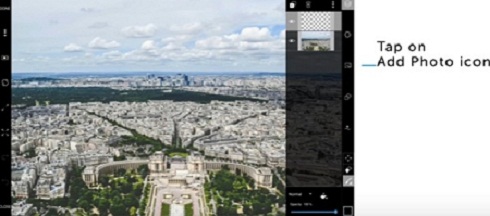
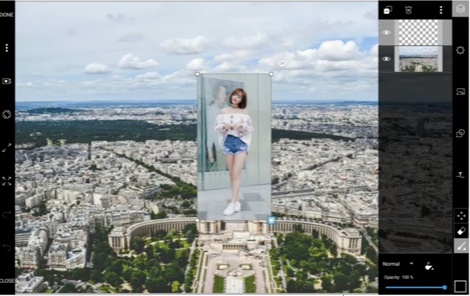
Bước 3: Dùng công cụ tẩy, chọn nét bút tẩy nhỏ rồi thực hiện xóa bỏ những chi tiết dư thừa và chỉ giữ lại chủ thể.

Bước 4: Nhấn vào dấu 3 chấm sau đó chọn Transform rồi thu nhỏ hoặc phóng tho thân hình của bạn sao cho phù hợp với ảnh nền đẹp.

Bước 5: Nhấn vào biểu tượng giống như hình dưới đây để tạo 1 Layer mới.
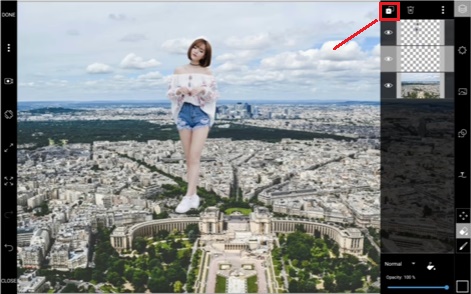
Bước 6: Tại layer mới chúng ta vẽ bóng cho chủ thể.
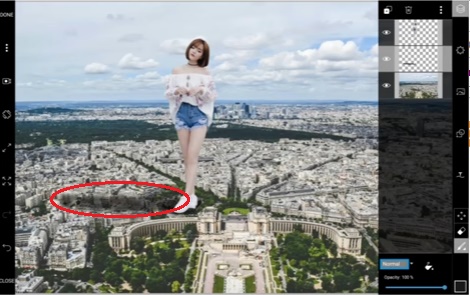
Bước 7: Sau khi vẽ bóng, chọn 1 bộ lọc màu cho ảnh rồi Save ảnh lại
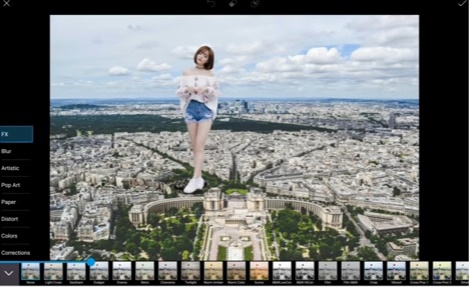
Để có một bức ảnh mà trong đó bạn sẽ trở thành người khổng lồ sẽ không mất quá nhiều thời gian vậy nên hãy thử 1 lần ngay khi tải ứng dụng PicsArt nhé!
Theo: PicsArt
Các chỉnh sửa ảnh bằng PicsArt đẹp khác:
- PicsArt: Cách làm ảnh có chữ “vịt lộn, vịt dữa, cút lộn”
- Các bước tạo ảnh dưới biển sâu khi dùng ứng dụng PicsArt
- Hướng dẫn tô màu cho một bức ảnh đen trắng bằng PicsArt
- PicsArt: Hướng dẫn đổi màu tóc bằng ứng dụng PicsArt đơn giản
Bài viết cùng chủ đề:
-
Hướng dẫn cách quay video đồ vật di chuyển trên TikTok
-
TOP 5 ứng dụng bản đồ dành trên điện thoại cho dân “mù đường”
-
Mách bạn 5 ứng dụng theo dõi bước chân trên iOS, Android
-
Giải trí mọi lúc mọi nơi với 5 app xem TV trên điện thoại 2022!
-
Bảo mật cao với 6 ứng dụng nhắn tin mã hóa iOS, Android
-
6 ứng dụng nghe nhạc tốt nhất trên điện thoại iOS, Android
-
TOP 5 app học từ vựng tiếng Anh “thần tốc” 2022 bạn nên biết
-
TOP app luyện nghe tiếng Anh với người bản xứ trên iOS, Android








